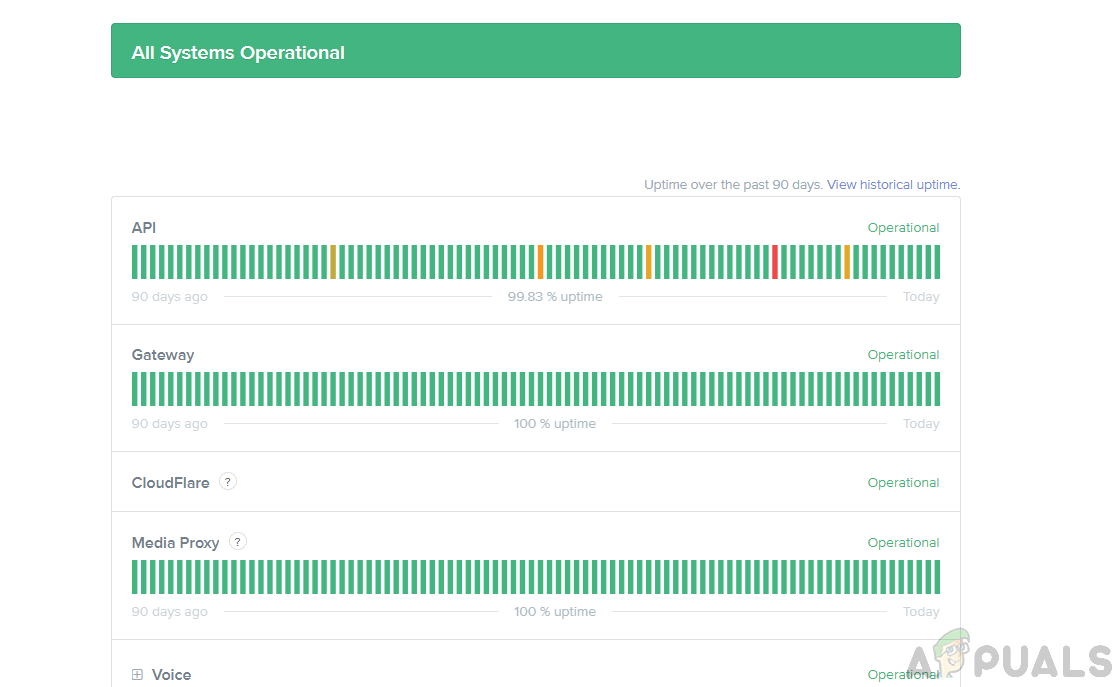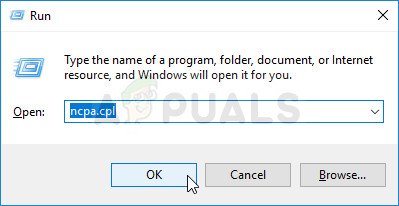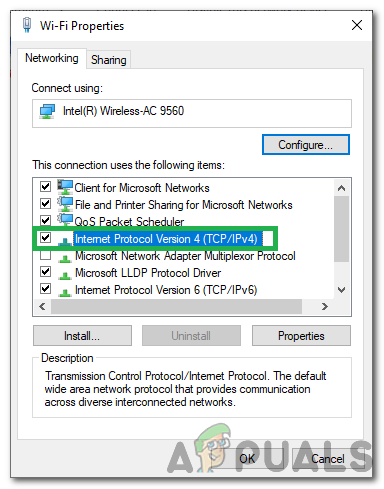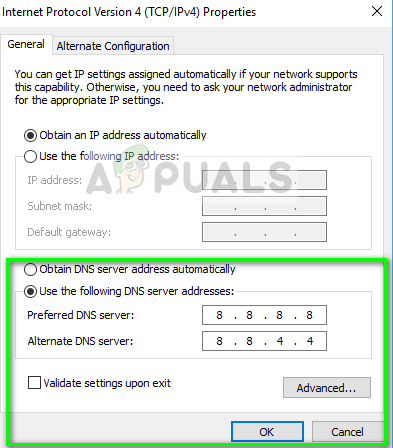Los ' El envío de mensajes a este canal se ha desactivado temporalmente ”Aparece cuando no puede enviar mensajes a través de Discord. El problema suele aparecer cuando los servidores Discords tienen problemas de conectividad.

El envío de mensajes se ha deshabilitado en este error de canal
¿Qué causa el error 'El envío de mensajes a este canal se ha desactivado temporalmente'?
El error se activa por las siguientes razones.
- Servidores de discordia defectuosos: En algunos casos, los servidores principales que utiliza Discord para alimentar su servicio pueden estar en mantenimiento o pueden estar inactivos temporalmente debido a que este error se muestra al enviar mensajes. Los servidores a menudo se someten a mantenimiento para mejorar determinadas funciones y para protegerlos contra amenazas. Esto también puede evitar que Discord se conecte y es posible que ni siquiera pueda iniciar sesión en su cuenta.
- Conexión a Internet: También es posible que la conexión a Internet que está utilizando para conectarse a los servidores sea inestable o que no se esté conectando correctamente debido a que puede surgir este error. La conexión también puede tener problemas si la computadora no se ha configurado para usar los servidores DNS correctos y es posible que necesitemos cambiar la configuración de DNS .
¿Cómo corregir el error 'El envío de mensajes a este canal se ha desactivado temporalmente'?
Si bien no hay mucho que pueda hacer para solucionar el problema si Discord está experimentando la interrupción, vale la pena intentar lo siguiente:
1. Verifique el estado del servicio
El paso más importante para solucionar este problema es determinar la causa raíz detrás de él y podemos hacerlo comprobando el estado de los servidores de Discords. Esto nos ayudará a verificar si este error se limita solo a su computadora o si toda la comunidad lo enfrenta. Para poder hacer eso:
- Abre tu navegador y lanzar una nueva pestaña.
- Hacer clic aquí para navegar al sitio web de verificación de estado.
- Cheque Para el 'Todos los sistemas operativos' mensaje y si está presente significa que el problema está en nuestro fin y puede continuar con los pasos a continuación.
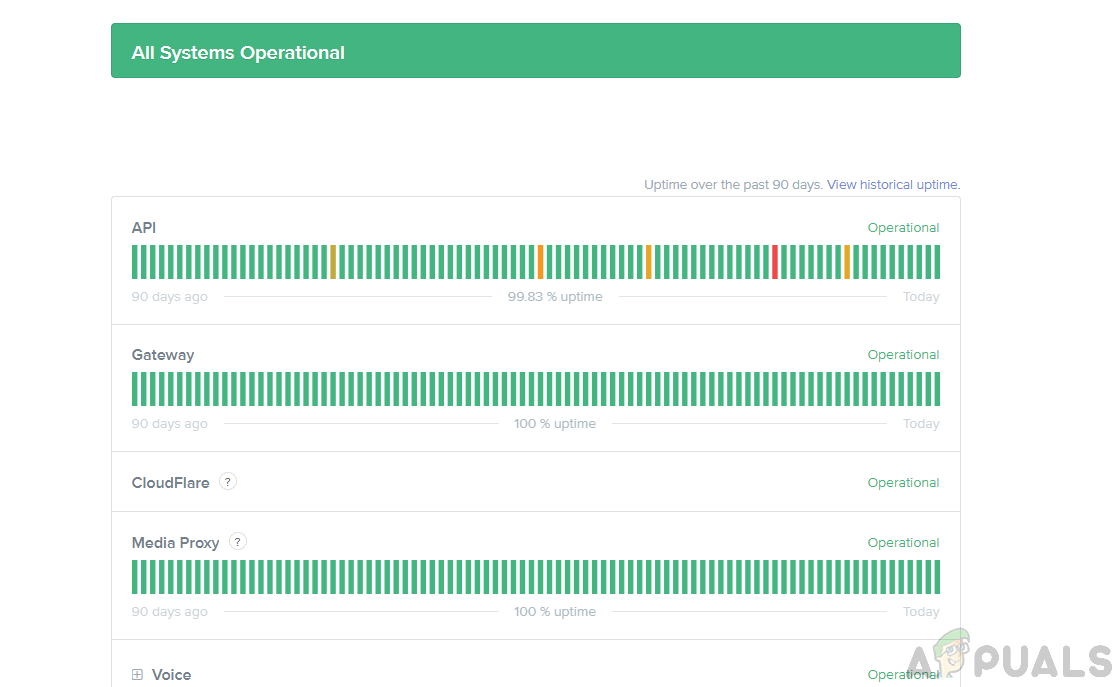
Error operativo de todos los sistemas
- Si el mensaje no está presente y los servidores tienen problemas, Espere para que los problemas sean resueltos por el equipo de Discord y luego cheque si el problema persiste.
2. Cambiar la conexión a Internet
En algunos casos, la conexión a Internet que está utilizando puede estar impidiendo que pueda establecer una conexión con los servidores de Discord. También es posible que su conexión a Internet sea inestable debido a que algunas características importantes de Discord podrían no funcionar. Puede conectar su computadora a un punto de acceso móvil conexión y cheque si eso soluciona el problema por ti. Si es así, significa que necesitas arreglar tu conexión a Internet.

Habilitar el punto de acceso móvil
3. Reconfigurar la configuración de DNS
Ciertas configuraciones de DNS también pueden evitar que se establezca la conexión porque la computadora podría estar usando servidores DNS incorrectos para conectarse a Discord. Podemos reconfigurar estas configuraciones y ver si eso soluciona nuestro problema. Para eso:
- prensa 'Windows' + 'R' para abrir el indicador Ejecutar.
- Escribir 'Ncpa.cpl' y presione 'Entrar'.
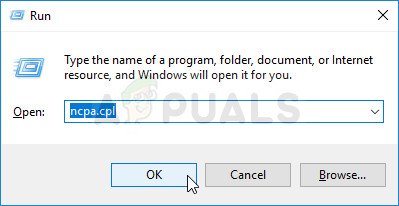
Abrir la configuración de red en el Panel de control
- Haga clic con el botón derecho en la conexión a Internet que está utilizando y seleccione 'Propiedades'.
- Haga doble clic en el 'Protocolo de Internet versión 4 (IPV4)' y marque la opción ' Utilice las siguientes direcciones de servidor DNS ' opción.
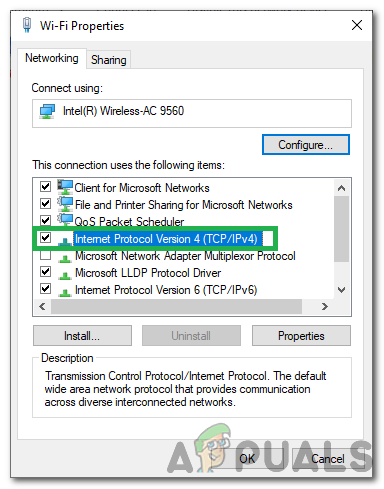
Hacer doble clic en la opción IPv4
- Escribir “8.8.8.8” en el 'Servidor DNS preferido' opción y “8.8.4.4” en el 'Servidor DNS alternativo' opción.
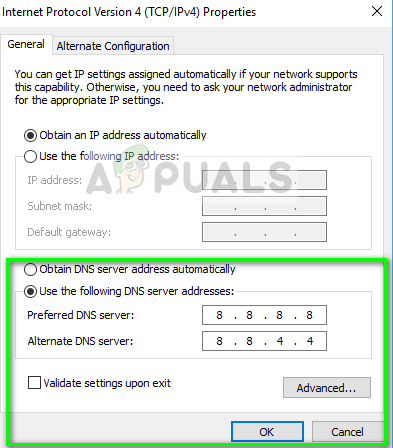
Cambiar la configuración de DNS
- Haga clic en 'OKAY' para guardar estas configuraciones e intentar chatear en Discord.
- Cheque para ver si el problema persiste.